问:房东家的拨号上网可以添加无线路由器吗?房东家的宽带是拨号上网的,并且已经有一个无线路由器了,并且拉了一根网线到我的房间。但是由于距离较远,没办法用房东路由器的wifi;我在自己的房间,可以再添加一个无线路由器,设置无线wifi吗?
答:房东家宽带是拨号上网,这种情况下,是可以在自己的房间中添加一个无线路由器,设置无线wifi网络的。把房东家路由器上接的网线,连接到你自己路由器的WAN口;然后登录到路由器的设置界面,设置路由器动态IP上网就可以了。下面进行详细介绍
第一步、连接无线路由器
1、用电脑连接方式
把从房东家路由器上接出来的网线,连接到你自己无线路由器的WAN口;在准备一根网线,一头连接路由器中1、2、3、4任意一个,另一头连接电脑。

2、手机连接方式
把从房东家路由器上接出来的网线,连接到你自己无线路由器的WAN口;手机搜索连接到你路由器的wifi信号。
注意问题:
(1)、按照上诉方式连接路由器后,电脑暂时不能上网了;当路由器设置成功后,电脑自动就可以上网了。
(2)、很多新手用户有疑惑,电脑都不能上网了,怎么能够设置路由器呢?这里解释一下:只要电脑用网线,连接到路由器1、2、3、4口中的任意一个接口,在电脑的浏览器中就能够打开路由器设置界面,然后对路由器进行设置。具体的原理,本文不会进行详细介绍,如果想了解,可以自己百度一下:局域网通信
第二步、设置电脑IP地址
在设置你的路由器上网之前,需要先把电脑中本地连接(以太网)中的IP地址,设置为自动获取(动态IP),如下图所示。一般来说电脑中的IP地址,默认就是自动获取,不过还是建议大家检查一下。如果不清楚怎么操作,可以参考教程:电脑动态IP地址设置方法
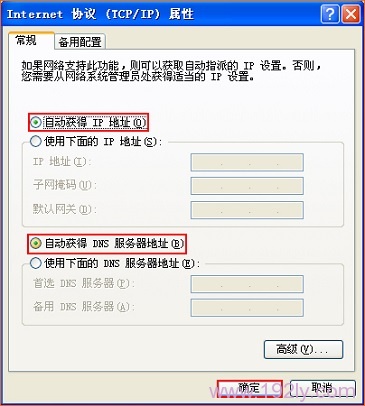
第三步、设置无线路由器
1、登录到路由器设置界面
(1)、首先,在路由器机身底部标签上,查看你的无线路由器设置界面的网址,如下图所示。一般“IP地址”、“管理页面”选项后面的就是


(2)、然后,在电脑的浏览器中输入查看到的地址,打开路由器的设置界面。有些路由器有默认的登录用户名、密码,也可以在路由器底部标签上查看到。
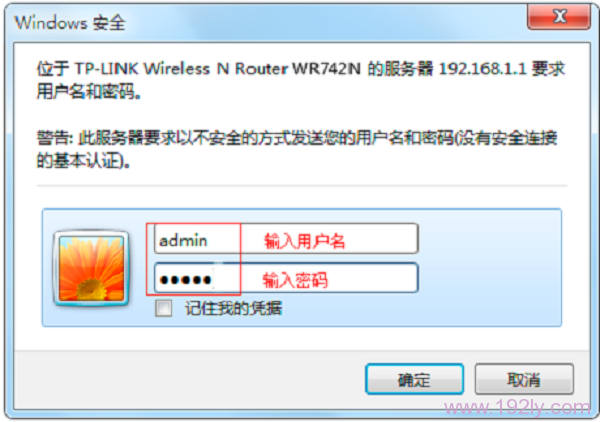
有些路由器第一次打开设置界面时,会提示用户先设置一个管理员密码(也就是登录密码),如下图所示。按照提示,自己设置一个就好。
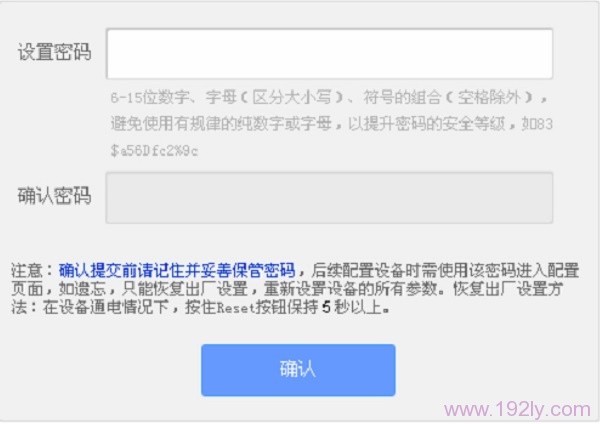
2、设置路由器上网方式
登录到路由器设置界面后,在“上网设置”或者是:“WAN口连接类型”、“上网方式”的地方,选择:动态IP(自动获取IP、DHCP),如下图所示:
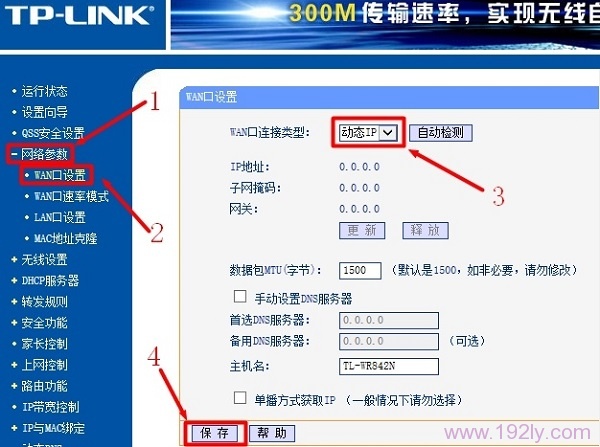
3、修改路由器IP地址
在你的无线路由器设置界面中,找到“LAN口设置”选项,然后修改LAN地址,如下图所示,进行修改。本例中把IP地址修改为:192.168.8.1。
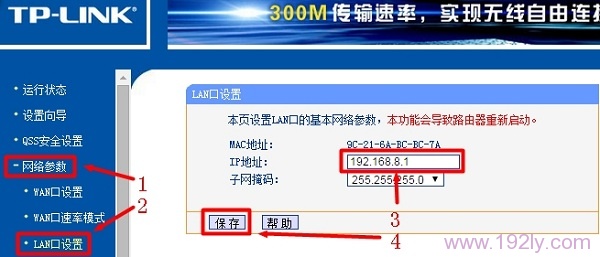
重要说明:
把你的路由器IP地址修改为192.168.1.1之后,需要在浏览器中输入:192.168.8.1,才能够重新登录到你的路由器设置界面了。
4、检查设置是否成功
点击“运行状态”——>查看“WAN口状态”,如果“WAN口状态”显示有IP地址信息,如下图所示,说明设置成功,可以上网了。
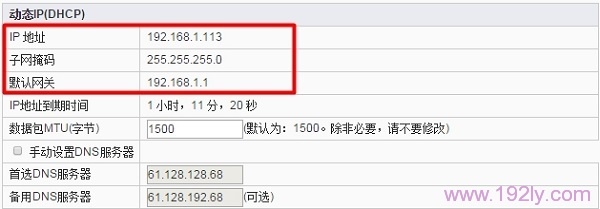
注意问题:
(1)、本文用的一台老款的TP-Link无线路由器为例进行介绍。不同的无线路由器,设置界面会有所差别。
(2)、虽然不同的路由器设置界面不一样,但是设置思路都是一样的,请记住几个核心点:1、房东家的网线连接到你路由器的WAN口;2、你的路由器上设置动态IP上网(有的路由器上教程:自动获取IP地址、DHCP);3、修改你路由器的LAN口IP地址。
(3)、如果要使用你路由器上的无线wifi网络,只需要为你路由器的wifi设置一个名称和密码,就可以了。
如果不能上网,请检查你的操作步骤,和本文介绍的是否一致,请严格按照本文介绍的步骤、方法进行操作。如果最后还是不能上网,你可以在本文后面留言,详细描述你遇到的问题,192路由网的技术人员会及时进行解答。
原创文章,作者:陌上归人,如若转载,请注明出处:http://jc.a300.cn/luyouqi/qiu-zhu/fd-bh-r.html
